Драйвер із підтримкою opengl 1.3. Як оновити драйвери OpenGL? Порядок ручного завантаження та оновлення
Безперечно, багато геймерів знають, що для коректної роботи таких відомих ігор, як Minecraft або CS, однією з основних умов є наявність у системі встановлених останніх версій драйверів OpenGL. Як оновити цей пакет драйверів зараз і буде розглянуто, оскільки, як і будь-яке інше програмне забезпечення, вони можуть застаріти. Саме тому іноді виникають проблеми із запуском улюблених ігор.
OpenGL: як найпростішим способом?
Насамперед, якщо при запуску гри або якогось специфічного додатка система повідомляє, що драйвери OpenGL потребують оновлення, слід використовувати найстандартніше рішення.
Для активації процесу слід увійти до стандартного «Диспетчера пристроїв», що можна зробити з «Панелі керування», розділу адміністрування комп'ютера або командою devmgmgt.msc через рядок консолі «Виконати», і знайти там встановлений відеоадаптер.

Апдейт можна запустити, використовуючи однойменну команду в меню правого кліка або розділ властивостей пристрою. Якщо вказати автоматичний пошук, це може не дати результату, і система повідомить, що потрібний драйвер вже встановлений. Тому бажано спочатку звернутися на сайт виробника обладнання, вибрати свою модель графічної карти, завантажити новий драйвер, а при установці вказати місце розташування збереженого дистрибутива.
Як оновити OpenGL на Windows 7 або в будь-якій іншій системі за допомогою спеціалізованих утиліт?
Для власників чіпів NVIDIA та Radeon завдання може бути дещо спрощене. Як правило, для них у комплекті в попередньо встановленому вигляді поставляються спеціальні керуючі програми на кшталт PhysX і Catalyst. Саме тому оновити драйвер OpenGL можна за допомогою.

Якщо з якихось причин такі утиліти відсутні, слід просто скачати та інтегрувати в систему. За наявності постійно активного інтернет-підключення вони стануть у нагоді не тільки для налаштування ігор, а й для автоматичного стеження за появою нових версій необхідних драйверів, включаючи і OpenGL.

У принципі, якщо такий варіант користувачеві не подобається, можна скористатися не менш цікавими програмами на кшталт Driver Booster, які без участі користувача оновлюють драйвери абсолютно для всіх залізних і програмних пристроїв, встановлених на комп'ютері або ноутбуці. Програма в процесі сканування системи сама визначить версію драйвера OpenGL. Як оновити його? Потрібно лише погодитися з пропозицією встановлення знайдених апдейтів. Після завершення процесу оновлення обов'язково буде потрібно повне перезавантаження.

Нарешті, можна встановити спеціальну утиліту під назвою OpenGL Extensions Viewer, за допомогою якої можна дізнатися версію встановленого пакета драйверів, і оновити його до останньої версії.
Оновлення DirectX
Однак оновлення може і не дати бажаного позитивного результату без апдейта платформи DirectX, яка є сполучним мостом між залізом і програмним комплексом у плані мультимедіа.
Дізнатися встановлену версію можна за допомогою команди dxdiag, яка вводиться в меню "Виконати". Завантажити новий дистрибутив можна з офіційного сайту підтримки Microsoft у розділі Downloads.

Як зрозуміло, DirectX OpenGL оновити можна звичайним стартом процесу інсталяції завантаженого дистрибутива. Перевага цього оновлення полягає ще й у тому, що в діалоговому вікні DirectX можна провести ряд тестів, включаючи продуктивність DirectSound, ffdshow, Direct3D і т.д.
Чому драйвери не оновлюються?
Якщо раптом жодне з вищезгаданих рішень не допомагає, найімовірніше, причина полягає тільки в тому, що відеоадаптер інстальовану версію OpenGL просто не підтримує, тому, як не намагайся, драйвер встановити не вдасться. Єдиним виходом стане встановлення потужнішої відеокарти.
До речі, найчастіше така проблема зустрічається у випадку з інтегрованими відеочіпами стандарту video-on-board, які вбудовані в материнські плати. З дискретними відеокартами, як правило, таких проблем немає (природно, за умови, що чіп не надто застарілий і спочатку підтримує технологію OpenGL). Як для таких карток, здається, вже зрозуміло. Але іноді може знадобитися апдейт платформ JAVA Runtime або навіть. NET Framework від Microsoft - про це теж забувати не можна. Але, як правило, в більшості випадків цього робити не потрібно – достатньо і паралельно використовувати утиліту OpenGL Extensions Viewer.
OpenGL 2 - одна з найпопулярніших на сьогоднішній день додатків, яку використовують для роботи з дво- та тривимірними графічними зображеннями, отримання різних даних та виставлення налаштувань.
У цій статті ми будемо докладніше розповісти про переваги роботи за допомогою даного софту. Дізнавшись всю важливу інформацію, користувачі можуть безкоштовно завантажити Open GL 2 для Windows 7 64 bit/32 bit та інших ОС. Насамперед, звичайно, варто відзначити можливість самостійного налаштування програми.

Про програму
Встановивши програмне забезпечення, ви отримаєте всі необхідні відомості про роботу графічної підсистеми вашого комп'ютера та відеорежими, які вона підтримує. Головною перевагою програми є нескладність використання: за бажання користувач може самостійно налаштувати параметри рендерингу.
Важливо, що з максимальної взаємодії програми з різними ПК її постійно допрацьовують. Таким чином, остання версія:
- Передає, наскільки драйвер відповідає версіям моделі OpenGL.
- Фіксує відомості про розширення, які програма підтримує, їх функції та рейтинг.
- Дає довідку про те, які функції та технології отримання зображення за моделлю підтримуються драйвером для Windows 10, 8, 7.
- Видає каталог форматів зображень та режимів роботи, з якими може працювати.
- Надає на запит відомості як про сильні сторони, так і функціональні недоліки, які впливають на роботу.
- Активує внутрішні розширення OpenGL.
- Відкриває доступ до всієї бази даних з усілякими розширеннями та надає можливість їх активування, а потім подальшого використання.

Висновок
Якщо в процесі інсталяції програмного забезпечення виникли труднощі, спробуйте перевстановити драйвера на відеокарті - проблема повинна вирішитися. Сподіваємося, що інформація про програму виявилася корисною – поділіться думками не тільки з друзями, а й з нами – у коментарях ми приймемо будь-які ваші зауваження, відповімо на кожне запитання! Нагадуємо, що завантажити OpenGL 2 для Віндовс 7, 8, 10 можна за прямим посиланням нижче. Дякую за увагу!
Програмне доповнення Open GL Extension Viewer – це вільно розповсюджуваний софт для систем сімейства Віндовс будь-якої розрядності. Його основне призначення полягає в аналізі та виведенні даних про відеодрайвер пристрою. Також це рішення дозволяє коригувати налаштування обробки графічної інформації. Далі всі користувачі можуть безкоштовно скачати OpenGL для Windows 7 x64/x32 та інших ОС, після чого швидко встановити утиліту.
Ця програма безпосередньо взаємодіє з платформою Open GL, з якою вміють працювати більшість відеокарт. По суті, платформа Open GL є групою бібліотек, що включають близько 400 функцій, які застосовуються як для обробки тривимірних візуалізацій, так і для примітивного виведення двовимірної інформації. З кожним роком створюється все більше сторонніх програмних рішень, при роботі яких відбувається звернення до функцій бібліотек OpenGL, що і зумовлює поширеність та розвиток цієї платформи.

Інтерфейс взаємодії OpenGL Extension Viewer дає можливість отримати безліч даних про відеокарту таких як:
- Модифікацію бібліотек OpenGL, яку підтримує відео драйвер комп'ютера;
- Список розширень відеокарти, що підтримуються драйвером, а також їх функції та призначення;
- Сильні та слабкі сторони відеокарти зі зіставленням наявності чи відсутності функцій;
- Відомості про технології рендерингу відео драйвером, що застосовуються;
- Перелік форматів зображень та режимів відображення відеоінформації.
Крім моніторингу даних про графічну систему, програма надає додаткові можливості:
- Тестування продуктивності платформи OpenGL у 3D форматі з корекцією налаштувань рендерингу та вимірюванням швидкодії відеодрайвера;
- Доступ до додаткового функціоналу OpenGL;
- Відомості про розширення, а також їх ранжування за категоріями: Виробник/Відеокарта/Розширення.

Програма Open GL Extension Viewer – це універсальний інструмент для контролю та корекції функціоналу відеодрайвера, застосування якого може підвищити продуктивність відеокарти. За допомогою цього чудового софту можна детальніше взаємодіяти системою обробки графічної інформації, завдяки чому зробити точне налаштування відеокарти під конкретні цілі та завдання! Завантажуйте софт, ділитесь ним із друзями та залишайте свої коментарі. Дякую!
– це ще не все, що вам потрібне для комфортної роботи. Якщо у вас карта Intel, то вам точно потрібно завантажити OpenGL для Windows 10. Залежно від того, яка у вас відеокарта, ви можете вибрати 2 або 3, на цій сторінці ви зможете завантажити останню версію цієї бібліотеки. Багато хто не розуміє, навіщо їм потрібен цей софт, якщо і без цієї утиліти все чудово працює.
Призначення
Навіть якщо ви вже користуєтесь комп'ютером, ноутбуком або планшетом без цієї технології, і вас все влаштовує, це не привід не встановлювати софт. На відміну від драйверів, ваш пристрій може працювати без цієї бібліотеки. Це і добре, і погано водночас. Плюс у тому, що пристрій працює і без неї, а значить, вона не створює зайвих проблем. Але, якщо утиліта встановлена, то пристрій працює краще, а обчислювальна потужність відеокарти Інтелі використовується набагато краще. Після встановлення ви помітите, що:- Робота відеокарти було оптимізовано;
- У вас збільшилася продуктивність системи в цілому та карти зокрема;

Як правило, якщо у вас використовується графіка Intel, то у вас є вбудована графічна карта. Це означає, що графічне ядро вбудовано у процесор. Такі пристрої зазвичай не дуже потужні. І якщо на додаток до спочатку невеликої потужності ви ще не встановите необхідне ПЗ, то навряд чи ви зможете комфортно користуватися комп'ютером, ноутбуком або планшетом. Це найголовніший аргумент, навіщо та чому вам потрібно завантажити OpenGL для Windows 10 32/64 bit. Ви не помітите роботу цієї бібліотеки, але вона вам потрібна. І це актуально не лише тим, хто грає в ігри, а й тим, хто користується лише
NVIDIA"s Windows driver version 355.97 забезпечує beta support for OpenGL 2015 ARB extensions and OpenGL ES 3.2 on capable hardware.
OpenGL 2015 Driver Release Notes
Fixes:
- Fixes a minor issue in ARB_parallel_shader_compile
- Adds the EXT_blend_func_separate & EXT_multisample_compatibility extensions for OpenGL ES contexts
- Supports Windows 10
Ви будете потрібні один з наступних Fermi, Kepler або Maxwell засновані GPU для отримання доступу до OpenGL 2015 і OpenGL ES 3.2 functionality:
- Quadro series: Quadro K6000, Quadro K6000, Quadro K5000, Quadro K5000, Quadro K4200, Quadro K2000 00, Quadro 2000 , Quadro 2000D, Quadro 600, Quadro 410
- GeForce 900 series: GeForce GTX 960, GeForce GTX 970, GeForce GTX 980, GeForce GTX 980 Ti, GeForce GTX Titan X
- GeForce 700 series: GeForce GTX TITAN Z, GeForce GTX TITAN Black, GeForce GTX 780 Ti, GeForce GTX 780 Ti, GeForce GTX 760 Ti, GeForce GTX 760 Ti, GeForce GTX 750 Ti 745, GeForce GT 740, GeForce GT 730
- GeForce 600 series: GeForce GTX 690, GeForce GTX 680, GeForce GTX 645, GeForce GTX 640, GeForce GTX 650 Ti, GeForce GTX 650 Ti, GeForce GTX 640 630, GeForce GT 620, GeForce GT 610, GeForce 605
- GeForce 500 series: GeForce GTX 590, GeForce GTX 580, GeForce GTX 560 Ti, GeForce GTX 560 Ti, GeForce GTX 550 Ti, GeForce GT 545, GeForce GT
- GeForce 400 series: GeForce GTX 480, GeForce GTX 470, GeForce GTX 460, GeForce GTX 460 SE, GeForce GTX 460 SE, GeForce GTX 460 SE, GeForce GTX 450, GeForce GT 430, GeFor0
Ці нові OpenGL 2015 ARB extensions require NVIDIA GeForce 900 series or newer GPUs:
- ARB_post_depth_coverage
- ARB_fragment_shader_interlock
- ARB_texture_filter_minmax
- ARB_sample_locations
- ARB_shader_viewport_layer_array
- ARB_sparse_texture2
- ARB_sparse_texture_clamp
Ці нові OpenGL 2015 ARB extensions require NVIDIA GeForce 700 series or newer GPUs:
- ARB_gpu_shader_int64
- ARB_shader_clock
- ARB_shader_ballot
Ці нові OpenGL 2015 ARB extensions require NVIDIA GeForce 400 series or newer GPUs:
- ARB_ES3_2_compatibility
- ARB_parallel_shader_compile
- ARB_shader_atomic_counter_ops
Дослідження нижче є частиною OpenGL ES 3.2 core specification now, але вони можуть бути використані в контекстах до OpenGL ES 3.2 як extensions on supported hardware:
- KHR_debug
- KHR_texture_compression_astc_ldr
- KHR_blend_equation_advanced
- OES_sample_shading
- OES_sample_variables
- OES_shader_image_atomic
- OES_shader_multisample_interpolation
- OES_texture_stencil8
- OES_texture_storage_multisample_2d_array
- OES_copy_image
- OES_draw_buffers_indexed
- OES_geometry_shader
- OES_gpu_shader5
- OES_primitive_bounding_box
- OES_shader_io_blocks
- OES_tessellation_shader
- OES_texture_border_clamp
- OES_texture_buffer
- OES_texture_cube_map_array
- OES_draw_elements_base_vertex
- KHR_robustness
- EXT_color_buffer_float
About Graphics Drivers:
While встановлюючи графічні driver дозволяють системі до належним чином відобразити chipset і card manufacturer, updating the video driver може bring про різні зміни.
Це може запобігти загальним графікам випробувань і виконання в кожній грі або різних технологіях технічного застосування, включаючи підтримку для нових розвинених технологій, додаткову спроможність з новими GPU chipsets, або резолюції різних проблем, які мають бути.
Коли це використовується для використання цього сервісу, налаштування кроків повинні бути breeze, як їх виробником tries to make them as as possible si that each user can update the GPU on the own own and with minimum risks (however, che download supports your graphics chipset).
Там, щоб отримати пакет (виключає це, якщо необхідне), налаштовувати, натиснути на екрані інструкції для досконалого і успішного встановлення, і зробити, як ви будете відновити систему, що змінює ефект.
Те, що працює, download driver, apply it on your system, and enjoy your newly updated graphics card. Більше, випробовувати з нашим веб-сайтом як можливо як можна в порядку, щоб пройти до швидкості з останнім виконанням.
Це є високо recommended до будь-якого використання most нову версію версії available.
Натисніть на систему реставраційного пункту до налаштування пристрою driver. Це буде функція, якщо ви налаштовуєтеся безвідповідно або макетований driver. Проблеми можуть бути при тому, що ваш hardware device is too old or not supported any longer.
Останні матеріали сайту
Комп'ютер
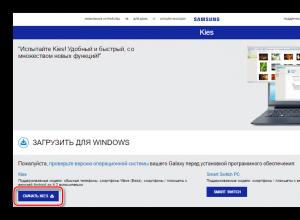
Прошивка Android пристроїв Samsung за допомогою Odin
Незважаючи на високий рівень надійності Android-девайсів виробництва одного з лідерів світового ринку смартфонів та планшетних комп'ютерів - компанії Samsung - користувачі досить часто спантеличуються можливістю або необхідністю прошивки пристрою. Д
Відео
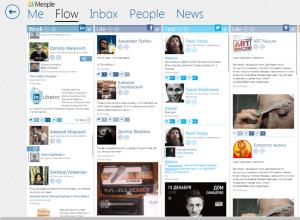
Як зібрати всі соціальні мережі в одному додатку Одна програма для всіх соцмереж
Я, як і кожен нормальний користувач Мережі, маю більше одного, а точніше більше двох точно облікових записів у різних соціальних мережах. Десь веду активну діяльність, а десь обмежуюсь роллю спостерігача, а про якісь свої позивні вже й добре
Windows 8
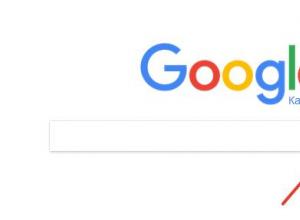
Три способи швидкого накладання картинок
Відомо, що розміщувати на своєму сайті потрібно лише унікальний контент, щоб блог мав шанси на нормальне просування в пошукових системах. І це стосується не лише тексту, а й зображень. Якщо з текстом все дуже ясно, тобто. беремо і пишемо
Програми

Samsung представила GALAXY Tab S - перші у світі планшети з Super AMOLED дисплеєм
Вже багато років Samsung намагається перемогти Apple на ринку планшетів. У 2010 році компанія випустила лінійку планшетів з прицілом на ринок iPad і деякі з них були настільки схожі на техніку Apple, що виявилися одними з головних героїв судових разів.
Браузери
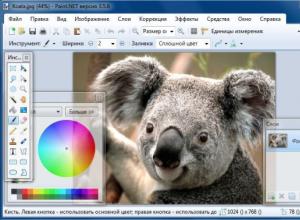
Чим відкрити PSD онлайн. Як відкрити PSD-файл? Недоліки PSD розширення
Photoshop, безумовно, найкращий редактор для роботи з файлом у форматі PSD. Він зберігає всю історію перетворень, щоб ви могли будь-якої миті закрити і відновити роботу пізніше. Складність тут у тому, що ліцензійний Photoshop() - дуже дороге задоволення.
Комп'ютер
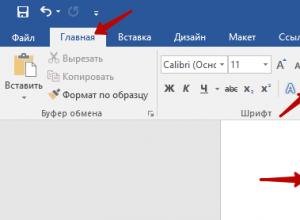
Як видалити фон у фотошопі – найпростіші способи
На сьогоднішній день із програмою Microsoft Office Word незнайомий хіба що людина зовсім далека від комп'ютерної техніки. Безумовно, це найкращий текстовий редактор. Ним користуються школярі – підготовка рефератів, студенти – дипломні роботи, працівники офі